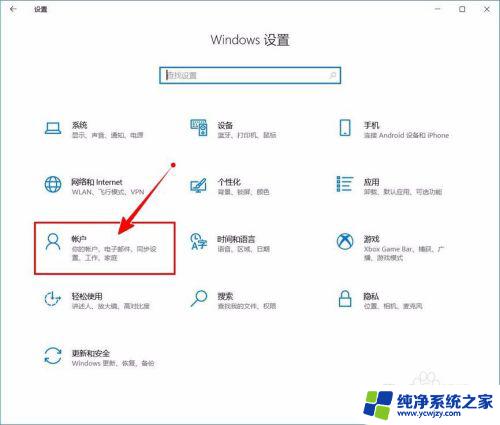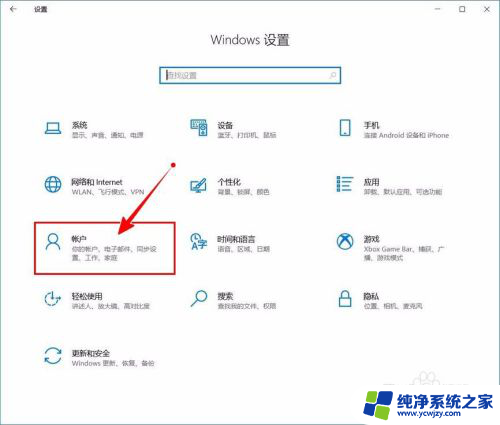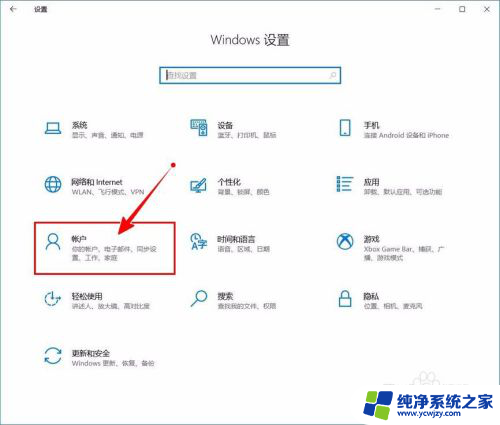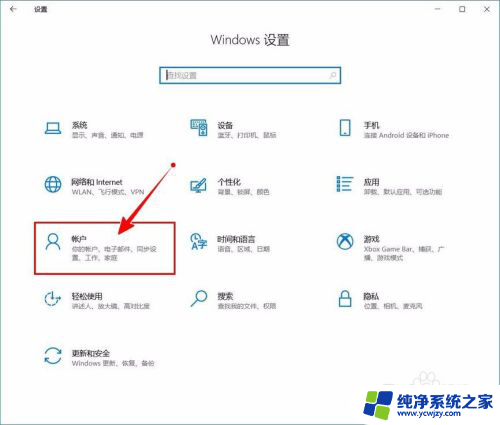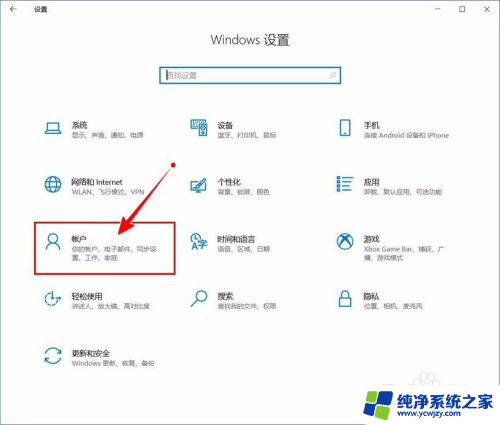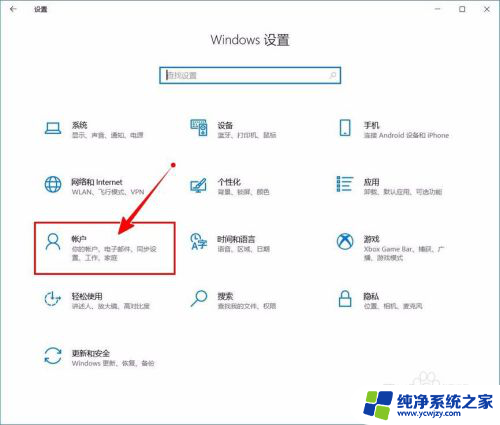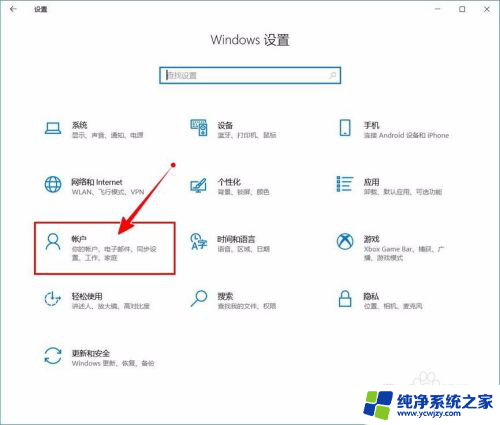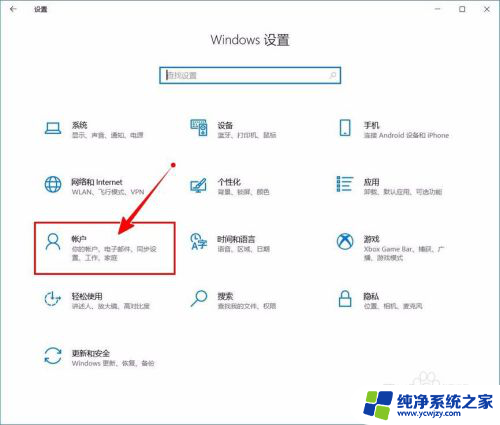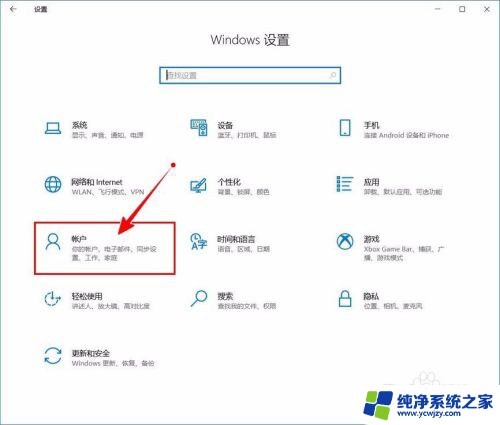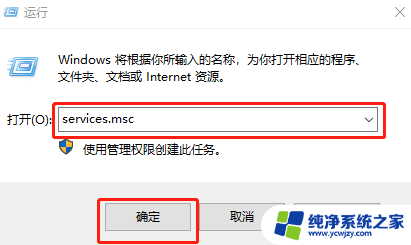电脑pin怎么关闭
更新时间:2024-05-04 09:58:59作者:yang
在如今的数字化社会中,电脑已成为人们日常生活中不可或缺的工具,随着信息安全意识的增强,很多人为了保护个人隐私和数据安全,选择使用PIN码来解锁电脑。而对于Windows 10系统用户来说,设置开机PIN码可以提高电脑的安全性,但有时候也会带来一些不便。如果想要关闭电脑的PIN码,又该如何操作呢?接下来将为大家介绍一些简单的方法。
具体步骤:
1.进入“Windows设置”,选择【账户】。
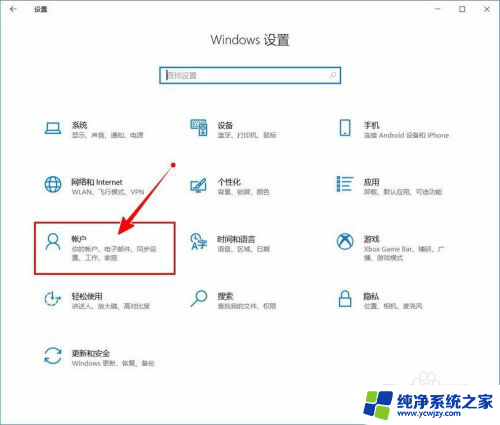
2.切换到【登录选项】设置。

3.需要先删除PIN码。
点击PIN码选项。
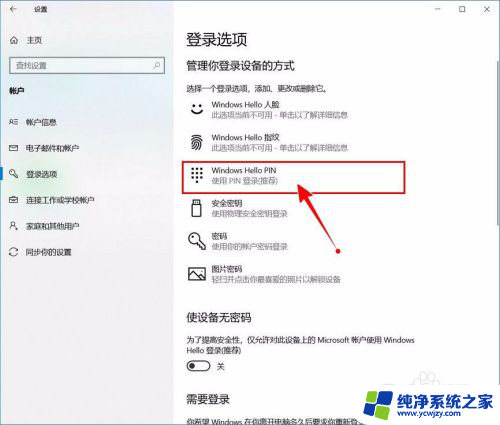
4.点击选择【删除】按钮。
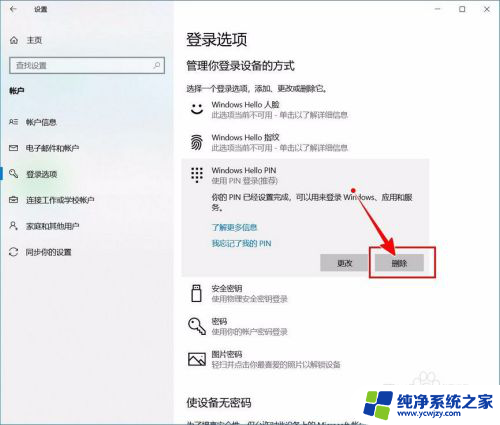
5.再次点击【删除】进行确认。
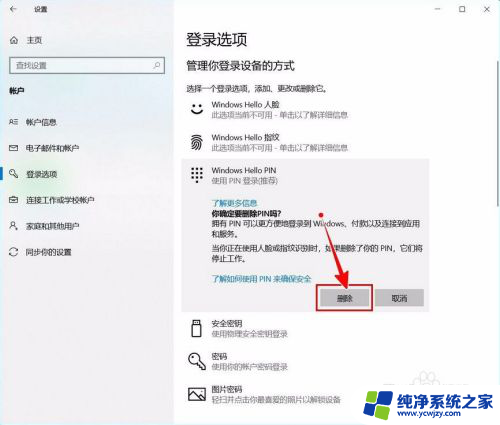
6.验证当前账户的账户密码(非PIN码)。
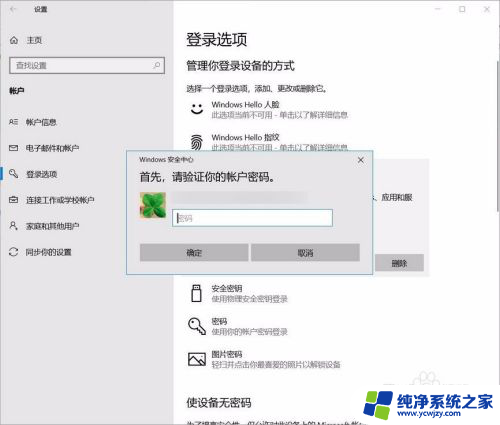
7.最后将“使设备无密码”设置为开启状态即可。
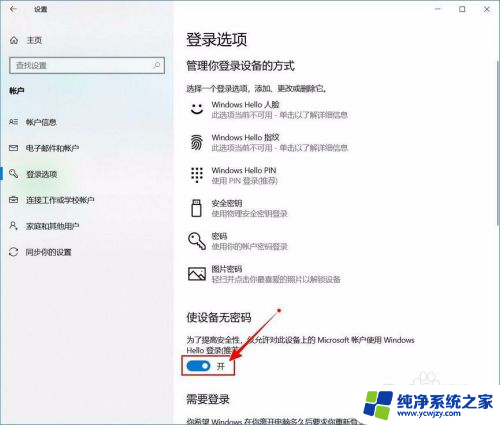
以上就是电脑pin怎么关闭的全部内容,如果你遇到了类似的问题,可以按照本文中介绍的步骤来解决,希望这对你有所帮助。